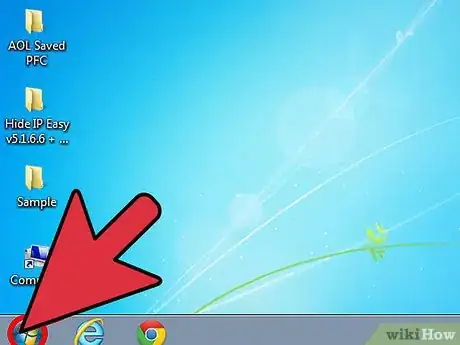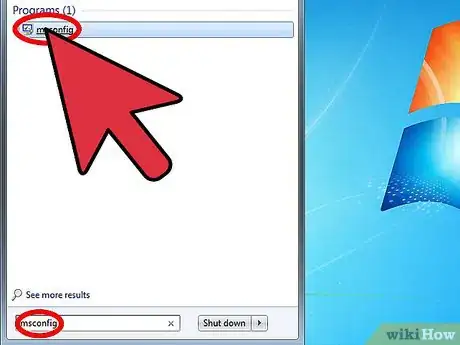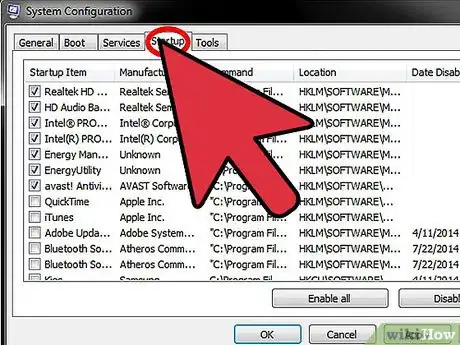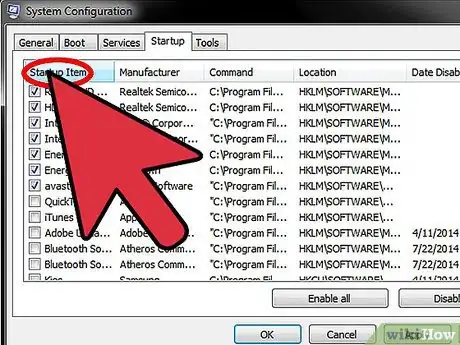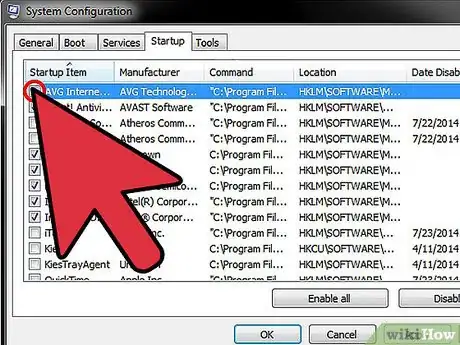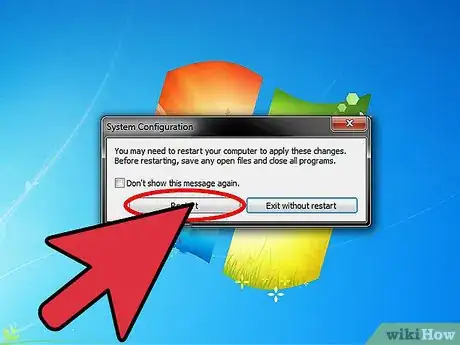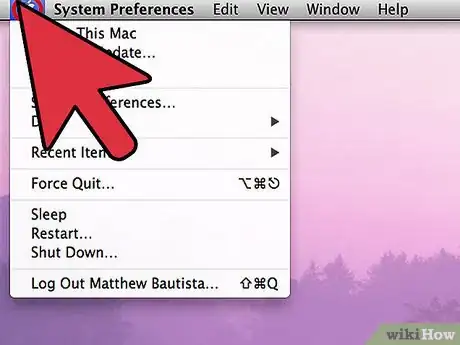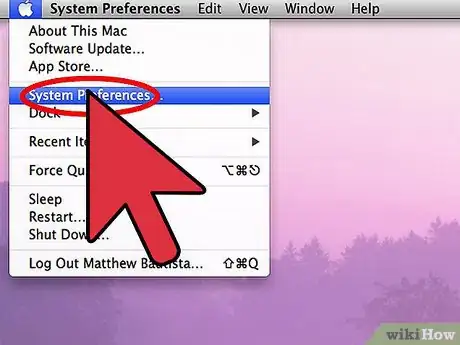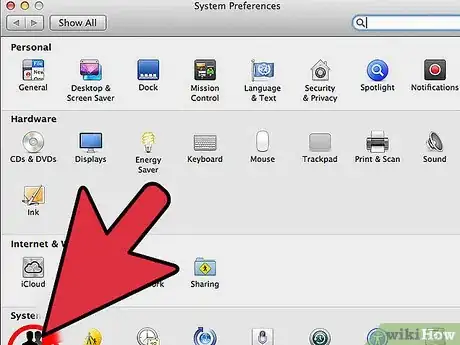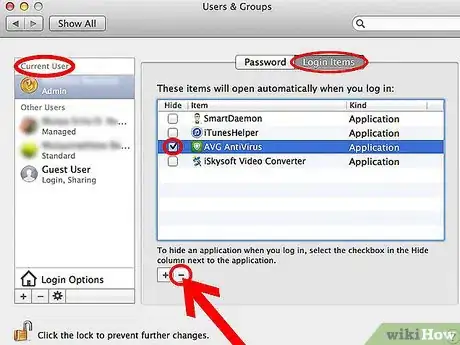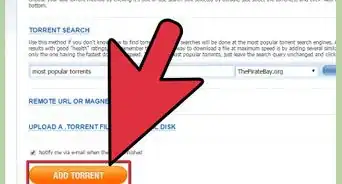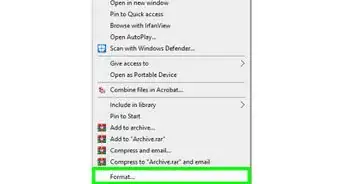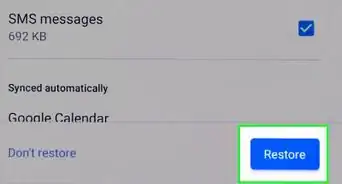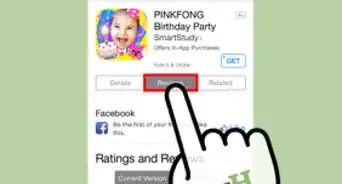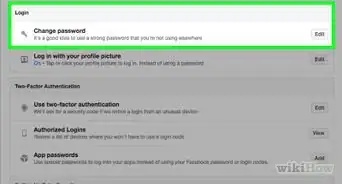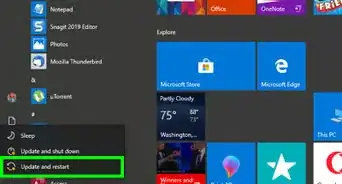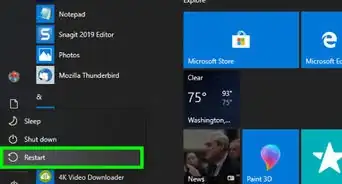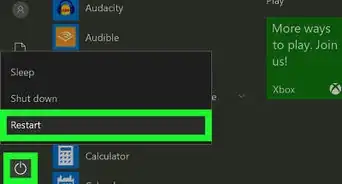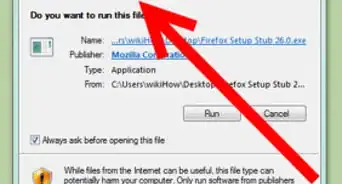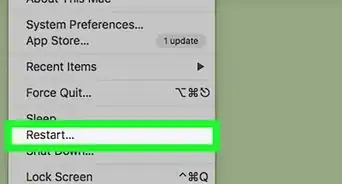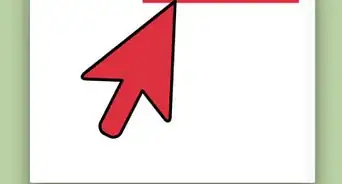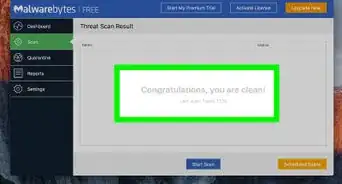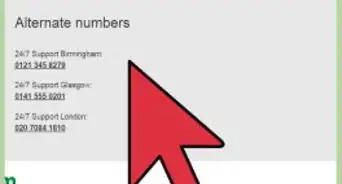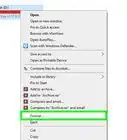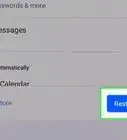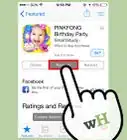Este artículo fue coescrito por Nicole Levine, MFA. Nicole Levine es una escritora y editora de tecnología en wikiHow. Tiene más de 20 años de experiencia creando documentación técnica y liderando equipos de soporte en las principales empresas de alojamiento web y software. Asimismo, Nicole tiene una maestría en Escritura Creativa de la Universidad Estatal de Portland, y da clases de composición, escritura de ficción y creación de revistas en varias instituciones.
Este artículo ha sido visto 4439 veces.
AVG es uno de los mejores programas antivirus para ordenadores. Está disponible en múltiples plataformas y sí existe una opción para deshabilitarlo. El proceso para Mac y Windows es relativamente diferente, no obstante, el concepto es el mismo. Para aprender a deshabilitar este antivirus, en ambas plataformas, observa el método 1.
Pasos
Método 1
Método 1 de 2:Deshabilitar AVG en Windows
-
1Haz clic sobre el ícono de Inicio. Este se ubica en la parte inferior izquierda del escritorio. Este ícono tiene la marca de Windows dentro de un círculo.
-
2Abre la ventana “Configuración del sistema”. En la barra “Búsqueda de programas” ingresa “msconfig”. Los resultados deben mostrar solo un archivo con ese nombre. Haz clic en este para abrir la ventana "Configuración del sistema".
- En la ventana "Configuración del Sistema" puedes controlar los elementos de inicio.
-
3Observa los programas que operan desde el arranque. Haz clic sobre la pestaña "Inicio de Windows", es la segunda pestaña contando de derecha a izquierda; está cerca de la parte superior de la ventana. Aquí podrás observar los programas que funcionan desde el inicio.
-
4Organiza la lista de programas en orden alfabético. Haz clic sobre la columna “Elemento de inicio” para ordenar los elementos alfabéticamente. Esto facilitará la ubicación del programa AVG.
-
5Busca AVG en la lista. Busca el programa “AVG Internet Security”. Luego desactiva la casilla para deshabilitar la ejecución del programa desde el inicio.
-
6Guarda y reinicia el ordenador. Haz clic en "Aceptar" para guardar los cambios, y cuando sea posible, haz clic sobre "Reiniciar ahora" para proceder a reiniciar el ordenador.
- Cuando Windows reinicie de nuevo, notarás que el programa AVG ya no aparecerá en el área de notificación, el cual puedes encontrar haciendo clic sobre el ícono de flechita hacia arriba, que está cerca del reloj en la esquina inferior derecha del escritorio.
Método 2
Método 2 de 2:Deshabilitar AVG en un Mac
-
1Haz clic sobre el menú Apple. El primer paso para deshabilitar el inicio automático de AVG es haciendo clic sobre el ícono de Apple. Este se ubica en la esquina superior izquierda del escritorio. Verás un menú desplegable que te permitirá escoger entre alguna de sus opciones.
-
2Elige “Preferencias del Sistema”. Busca “Preferencias del Sistema” y haz clic en él. Debe estar unos cuantos niveles debajo de la opción principal.
- Aparecerá un menú con varias categorías de ajustes.
-
3Abre el menú "Cuentas". En “Sistema”, que está debajo de las otras categorías, haz clic en “Usuarios y grupos”. Es el ícono que tiene sombras o personas en él.
-
4Deshabilita AVG Internet Security. En la ventana "Cuentas" observarás el nombre de tu cuenta en la pestaña “Usuario actual”. En el panel derecho pulsa el botón "Elementos de inicio de sesión", luego, observarás una lista de los programas que fueron configurados para que funcionen desde el arranque. Selecciona "AVG Internet Security"; Haz clic sobre el botón “-“, que está al final de la lista de aplicaciones al lado izquierdo, para deshabilitar el programa y deje de funcionar desde el arranque.
-
5Reinicia el ordenador. Cuando este cargue de nuevo el sistema funcionará sin AVG.